惠普台式机电脑怎么更改模式?
既然知道了,那就在BIOS中找呀,不同的电脑菜单各异! UEFI引导系统: ①UEFI引导的流程是开机初始化UEFI,然后,直接引导操作系统,进入系统。和传统的BIOS引导相比,UEFI引导少了一道BIOS自检的过程,所以开机就会更快一些,这也成为了电脑的新宠。 ②比如,新电脑默认是UEFI引导,如果需要使用u盘PE系统,有可能会不认u盘,此时一点要做些调整。插好已经制作过的u盘PE系统,开机快速(慢了就会直接读取硬盘)按F12键,进入设置界面。下图是各品牌机或者主板进入BIOS启动设置的键值(仅供参考)。 ③进入设置主界面(不同主板菜单各异),继续点击Boot(引导)菜单,Boot mode(引导模式)右边的就是当前的引导模式,这里默认的是UEFI引导。 ④选中该项回车,打开设置项之后,这里有两个选项:UEFI 和 Legacy(使用上下键选中),引导模式选择Legacy。 ⑤点击OK,确认修改为Legacy引导模式。 ⑥提示询问是否现在重启电脑?点击 yes 即可重启电脑,就会显示启动菜单。 ⑦进入正常的BIOS界面,相信很多熟悉BIOS的老用户就如释重负,第一项(HDD)为硬盘启动,第二项(USB)为u盘启动,第三项(Network)为网络启动。 ⑧设置好u盘启动(USB),重启电脑就会认已经制作好的u盘PE系统了。接下来都是图形界面,又有中文说明,不必赘述了吧。 ⑨但是,因为早期出品的 Windows 7 操作系统还没见过UEFI引导系统,所以它并不支持GPT Boot on UEFI引导(适合Windows 8 操作系统),并且MBR与GPT之间是不兼容的,如果要安装Windows7操作系统,必须将磁盘转换为MBR引导。现在u盘PE系统中都有这类维护工具。 ⑩注意:转换磁盘格式需要清空磁盘中的所有分区和数据,所以在操作之前,一定要保存好磁盘中所有重要数据。进入Windows7安装界面之后,也可以不使用维护工具,使用命令转换磁盘引导模式:按Shift + F10组合键,打开命令提示符。输入:Diskpart 按回车,进入操作界面。 ⑪输入:list disk 按回车执行命令,可以查看磁盘的相关信息。此时要注意查看磁盘的容量大小来判断、选择。下图中465GB的Disk 0是硬盘,3852MB的Disk 1是用于Win7安装的U盘(别选错了!)。虚拟机安装 ⑫输入:select disk 0 按回车,选择disk 0为当前操作的磁盘。输入:Clean 按回车,清空当前磁盘分区。输入:convert mbr 按回车,将硬盘引导模式转换为MBR分区。至此,安装Windows7操作系统就没有引导异常的问题了。操作完成之后,关闭此命令提示符窗口,继续按照正常的方法安装Windows 7系统即可。
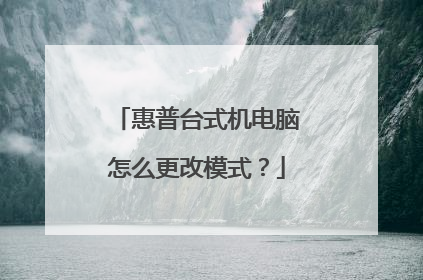
电脑怎么更改睡眠模式 电脑如何更改睡眠模式
1、首先打开电脑,在电脑左下角点击【开始】选项。 2、接着再点击【设置】选项。 3、在设置页面中点击【系统】选项。 4、左键单击【电源和睡眠】。 5、在电源和睡眠的页面中可以看到“睡眠”时间的调整,我们只需点击小三角形来设置时间就可以了。 6、在使用电池电源的情况下,也就是你电脑没插电源的情况,可以设置电脑自动进入睡眠的时间。 7、在接通电源的情况下,也可以设置电脑自动进入睡眠的时间。

电脑显示屏模式怎么改
1、首先,打开自己的电脑,然后在电脑左下角找到微软按钮,点击一下。 2、点击之后进入新的界面,弹出的界面,点击设置齿轮按钮进入。 3、点击设置之后进入新的界面,可以看到有一个夜间模式设置的选项,点击一下即可。 4、点击夜间模式设置进入新的界面,可以看到有一个开启夜间模式的按钮,点击滑动即可开启电脑显示屏的夜间模式。
在桌面上鼠标右键--属性--设置--屏幕分辨率,具体大小看你的显示器尺寸 5:4及4:3比例的20(20.1)英寸液晶显示器的最佳分辨率是:1600×1200。5:4及4:3比例的19、17英寸液晶显示器的最佳分辨率是:1280×1024。5:4及4:3比例的15、14英寸液晶显示器的最佳分辨率是:1024×768。 16:10比例的30英寸宽屏液晶显示器的最佳分辨率是:2560×1600。16:10比例的28、27与26(25.5)、24英寸宽屏液晶显示器的最佳分辨率是:1920×1200。16:10比例的22(21.6)与20(20.1)英寸宽屏液晶显示器的最佳分辨率是:1680×1050。16:10比例的19(18.5)与17英寸宽屏液晶显示器的最佳分辨率是:1440×900。16:10比例的14、13、12(12.1)英寸宽屏液晶显示器(多为笔记本电脑屏幕)的最佳分辨率是:1280×800。 16:9比例的46、25.5与24英寸宽屏液晶显示器的最佳分辨率是:1920×1200。16:9比例的23与22(21.5)英寸宽屏液晶显示器的最佳分辨率是:1920×1080(1080p FullHD全高清分辨率)。16:9比例的19(18.5)与16(15.6)英寸宽屏液晶显示器的最佳分辨率是:1366×768。16:9比例的15英寸宽屏液晶显示器的最佳分辨率是:1280×720。 以上分辨率均为出厂值,也就是说只有在个最佳分辨率下,显示器的点距最合理,显示的效果最好(关于最佳分辨率的值,每款显示器的说明书及包装上均有详细提示)。 LCD(液态晶体显示器)的分辨率不同于CRT(阴极射线管)显示器,由于受LCD液晶层中实际单元格数量的影响,是一个固定值(即:点对点显示),一般不能任意调整,是由制造商所设置和规定的。LCD液晶显示器只有在这一固定值下才能表现出最佳影像效果。 LCD显示器在呈现非最佳分辨率的显示模式时,会有以下两种方式显现: 第一种为居中显示。例如,想在XGA1024×768的屏幕显示SVGA800×600的分辨率时,只有1024居中的800个像素,768居中的600条网线,可以被呈现出来。其他没有被呈现出来的像素与网线,就只好维持黑暗。整个画面看起来好像是影像居中缩小,外围还有阴影环绕。 第二种为扩展显示。好处是,不论使用的分辨率是多少,所显示的影像一定会运用到屏幕上的每一个像素,而不至于产生阴影边缘环绕。然而,由于影像是被扩展至屏幕上的每一个像素,因此影像难免会受扭曲,清晰准确度也会受到影响。 以上两种模式均会对显示器图像的显示效果产生很大的负面影响,使显示质量大打折扣,所以不建议将LCD调为非最佳分辨率。如果部分人刚开始使用液晶显示器,对最佳分辨率一时不适应,觉得字小,可以在操作系统的桌面右键鼠标“显示/属性/外观/高级”里,将相应的“项目”字体调大即可。
点桌面右键,选显示设置,
在桌面上鼠标右键--属性--设置--屏幕分辨率,具体大小看你的显示器尺寸 5:4及4:3比例的20(20.1)英寸液晶显示器的最佳分辨率是:1600×1200。5:4及4:3比例的19、17英寸液晶显示器的最佳分辨率是:1280×1024。5:4及4:3比例的15、14英寸液晶显示器的最佳分辨率是:1024×768。 16:10比例的30英寸宽屏液晶显示器的最佳分辨率是:2560×1600。16:10比例的28、27与26(25.5)、24英寸宽屏液晶显示器的最佳分辨率是:1920×1200。16:10比例的22(21.6)与20(20.1)英寸宽屏液晶显示器的最佳分辨率是:1680×1050。16:10比例的19(18.5)与17英寸宽屏液晶显示器的最佳分辨率是:1440×900。16:10比例的14、13、12(12.1)英寸宽屏液晶显示器(多为笔记本电脑屏幕)的最佳分辨率是:1280×800。 16:9比例的46、25.5与24英寸宽屏液晶显示器的最佳分辨率是:1920×1200。16:9比例的23与22(21.5)英寸宽屏液晶显示器的最佳分辨率是:1920×1080(1080p FullHD全高清分辨率)。16:9比例的19(18.5)与16(15.6)英寸宽屏液晶显示器的最佳分辨率是:1366×768。16:9比例的15英寸宽屏液晶显示器的最佳分辨率是:1280×720。 以上分辨率均为出厂值,也就是说只有在个最佳分辨率下,显示器的点距最合理,显示的效果最好(关于最佳分辨率的值,每款显示器的说明书及包装上均有详细提示)。 LCD(液态晶体显示器)的分辨率不同于CRT(阴极射线管)显示器,由于受LCD液晶层中实际单元格数量的影响,是一个固定值(即:点对点显示),一般不能任意调整,是由制造商所设置和规定的。LCD液晶显示器只有在这一固定值下才能表现出最佳影像效果。 LCD显示器在呈现非最佳分辨率的显示模式时,会有以下两种方式显现: 第一种为居中显示。例如,想在XGA1024×768的屏幕显示SVGA800×600的分辨率时,只有1024居中的800个像素,768居中的600条网线,可以被呈现出来。其他没有被呈现出来的像素与网线,就只好维持黑暗。整个画面看起来好像是影像居中缩小,外围还有阴影环绕。 第二种为扩展显示。好处是,不论使用的分辨率是多少,所显示的影像一定会运用到屏幕上的每一个像素,而不至于产生阴影边缘环绕。然而,由于影像是被扩展至屏幕上的每一个像素,因此影像难免会受扭曲,清晰准确度也会受到影响。 以上两种模式均会对显示器图像的显示效果产生很大的负面影响,使显示质量大打折扣,所以不建议将LCD调为非最佳分辨率。如果部分人刚开始使用液晶显示器,对最佳分辨率一时不适应,觉得字小,可以在操作系统的桌面右键鼠标“显示/属性/外观/高级”里,将相应的“项目”字体调大即可。
点桌面右键,选显示设置,

电脑怎么改成护眼模式
如何开启电脑的护眼模式
电脑并没有什么好用的护眼模式,如果你要想要保护眼睛的话,只能带一副比较好的眼镜。
电脑想要选择更改为护眼模式可以通过你右下角的设置然后选择一个显示设置进行更改
操作方法: 1、打开电脑左下角的WIN菜单,进入齿轮形状的【设置】 2、进入【系统】 3、在左侧选择【显示】,将右侧【夜灯】模式的开关选择为【开】 4、点【夜灯设置】对夜间色温进行调节,调节到自己觉得眼睛舒适即可

笔记本电脑怎样重新设置显示器的显示模式
windows设置显示模式的方法: 在桌面右键-屏幕分辨率,进入屏幕设置,可以设置屏幕分辨率,屏幕显示方向,以及扩展屏幕显示模式,显示器主次等。 *在连接两个以上显示器时才可以设置扩展屏幕,有五种显示:只在1显示,只在2显示,扩展模式,复制显示,投影模式。快捷键是win key+p
1、右键桌面,点击分辨率。 2、点击“高级设置”。 3、适配器-列出所有模式。 4、选中合适的分辨率点击确定即可。
普通外接方法,使用vga线连接笔记本和显示器后,按笔记本上fn键+f5键切换显示方式,直到切换成两个屏幕同时显示。如果你只是笔记本显示器损坏,那么外接显示器可以显示。如果是显卡或是其他系统原因造成的黑屏,那么外接也是没用的。
1、右键桌面,点击分辨率。 2、点击“高级设置”。 3、适配器-列出所有模式。 4、选中合适的分辨率点击确定即可。
普通外接方法,使用vga线连接笔记本和显示器后,按笔记本上fn键+f5键切换显示方式,直到切换成两个屏幕同时显示。如果你只是笔记本显示器损坏,那么外接显示器可以显示。如果是显卡或是其他系统原因造成的黑屏,那么外接也是没用的。

